Как удалить Windows 11
Вы пробовали Windows 11. Вам не понравилась Windows 11, и вы хотите вернуться к Windows 10. Что касается лицензии, то если у вас была подлинная лицензия Windows 10 при обновлении до Windows 11, вы всегда можете вернуться. . Чтобы понизить версию ОС, это зависит от того, как долго вы используете Windows 11.
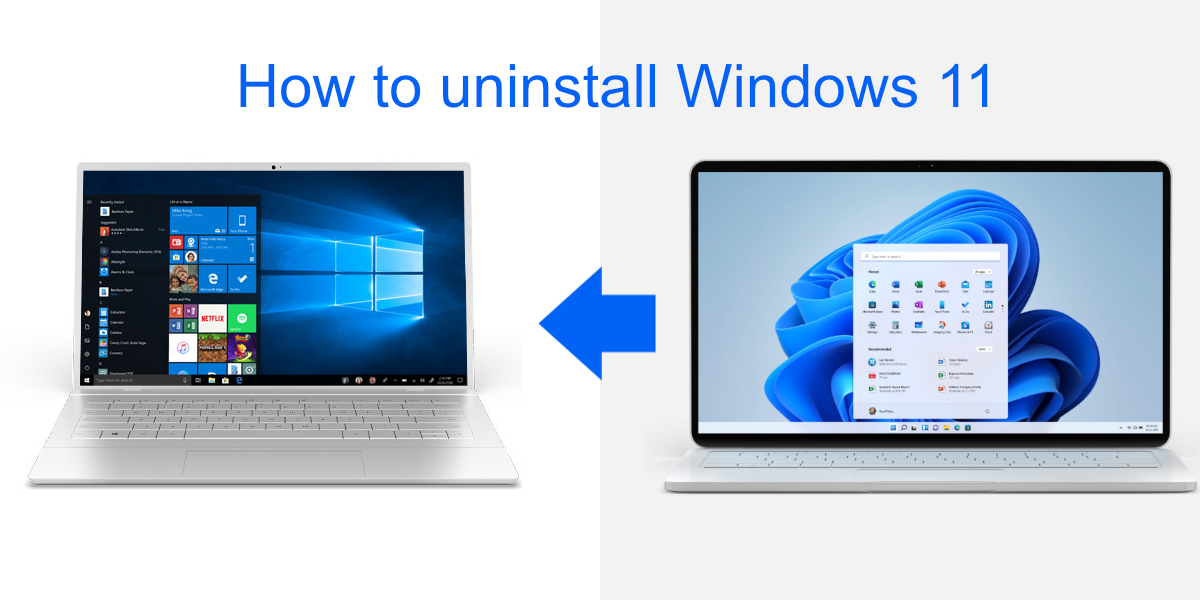
Удалить Windows 11
Удалить Windows 11 можно двумя способами: откатиться до Windows 10 или отформатировать диск Windows и установить Windows 10 заново.
1. Откатите Windows 11 до Windows 10.
Если вы хотите вернуться к Windows 10, вы ограничены определенными условиями;
- Вы должны были установить Windows 11, обновив Windows 10, т.е. Windows 11 НЕ должна быть чистой установкой.
- Вы перешли на Windows 11 10 или меньше дней назад.
- Вы не удалили папку Windows.old на диске Windows.
Если вы соответствуете вышеуказанным требованиям, вы можете вернуться к Windows 10 с Windows 11, выполнив следующие действия.
- Откройте приложение «Настройки» с помощью сочетания клавиш Win + I.
- Зайдите в систему.
- Выберите Восстановление.
- В разделе « Параметры восстановления» выберите «Вернуться».
- Следуйте инструкциям на экране, чтобы вернуться к Windows 10.
Примечание. Если этот параметр выделен серым цветом с сообщением «Этот параметр больше недоступен на этом компьютере», вы использовали Windows 11 более 10 дней, удалили папку Windows.old или установили Windows 11. свежий.
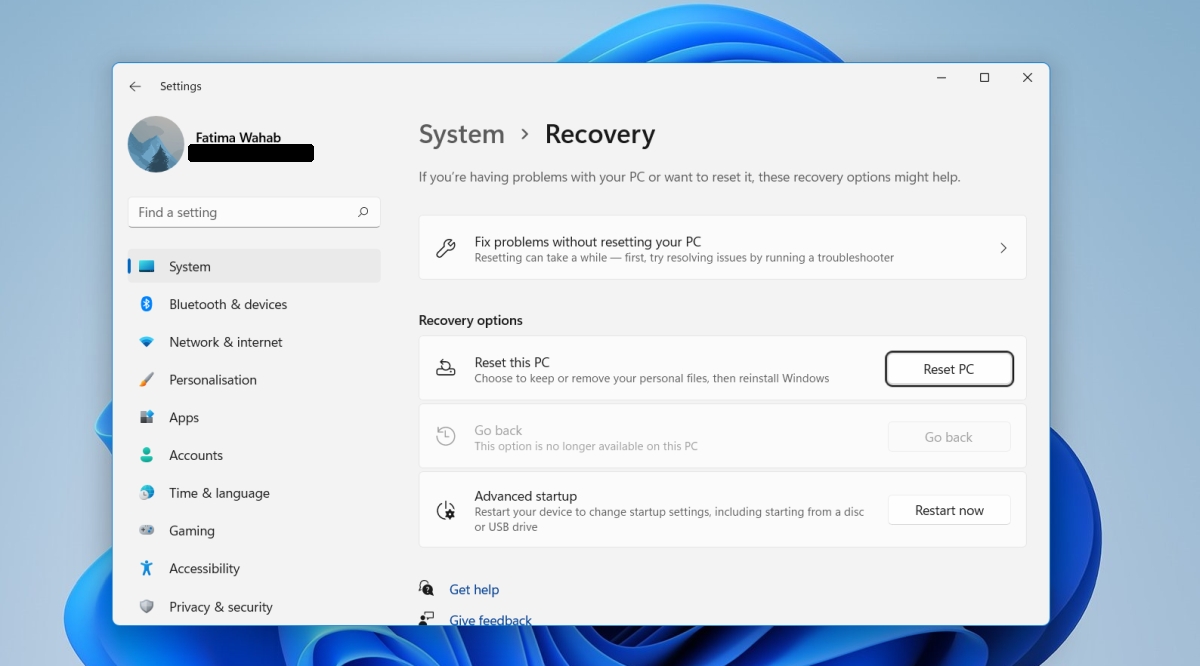
2. Свежая установка Windows 10
Если вы не можете выполнить откат до Windows 10, вам придется заново установить его поверх Windows 11. Убедитесь, что вы создали резервные копии всех важных файлов, прежде чем заново устанавливать Windows 10.
- Посетите страницу загрузки Microsoft для Windows 10.
- Загрузите инструмент для создания носителей Windows 10.
- Запустите инструмент и выберите версию Windows 10 и язык, который вы хотите использовать.
- Подключите к вашей системе USB-накопитель емкостью не менее 8 ГБ.
- Выберите вариант записи на USB.
- Разрешите инструменту загрузить и записать Windows 10 на USB.
- Как только USB будет готов, перезагрузите систему.
- Загрузитесь в свой BIOS.
- Установите первое загрузочное устройство на USB.
- Подключите установочный USB-накопитель Windows 10 к вашей системе.
- Перезагрузите систему.
- На экране установки выберите язык для ОС.
- Выберите свой диск Windows и отформатируйте его (это приведет к удалению всего на диске, включая все файлы Windows 11).
- После завершения форматирования следуйте инструкциям на экране, чтобы установить Windows 10.
Примечание: Windows 10 может быть установлена за 20 минут до 2 часов. Это зависит от вашего оборудования.
Заключение
Windows 11 не имеет каких-либо основных функций, которые могут понадобиться рядовому пользователю, но это новая операционная система. Если вы покупаете новый ноутбук или настольный компьютер, покупка его с Windows 11 – неплохая идея. В основном стабильно. Однако, если вы используете систему Windows 10, изменения в ОС, какими бы незначительными они ни были, могут вам не понравиться.
Пост Как удалить Windows 11 впервые появился на AddictiveTips .